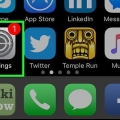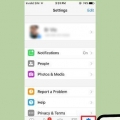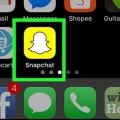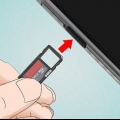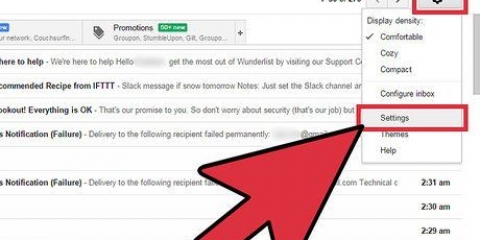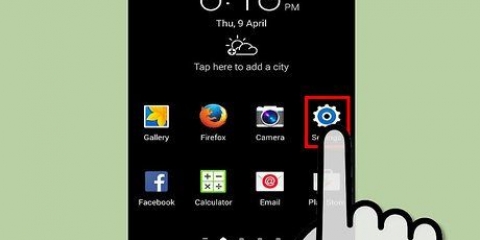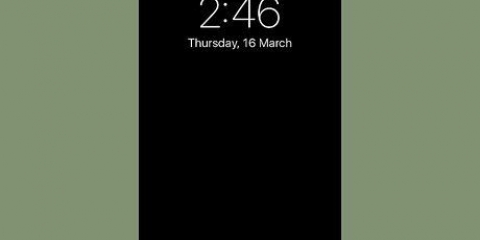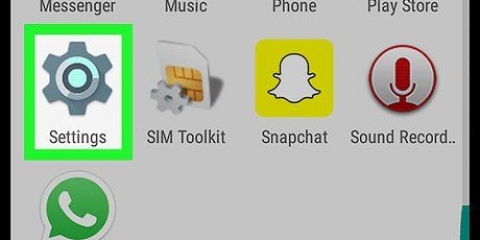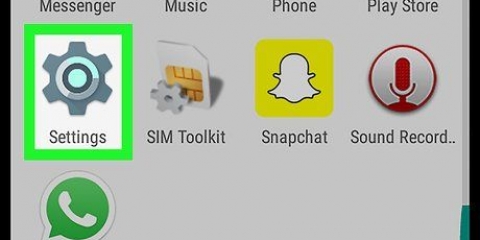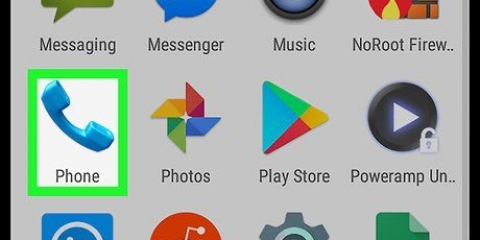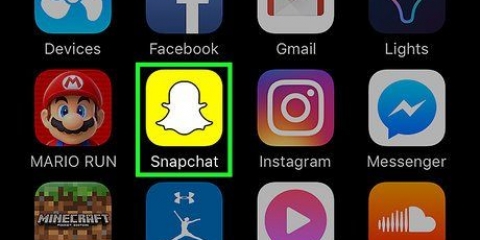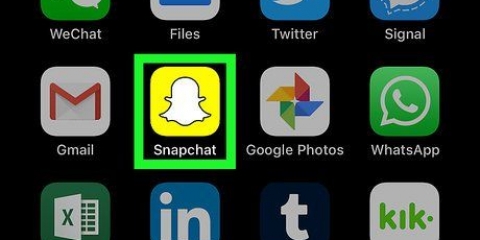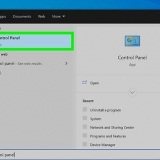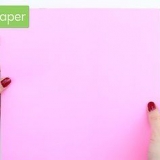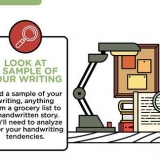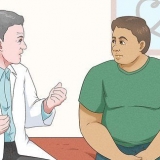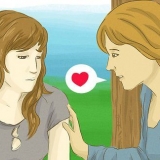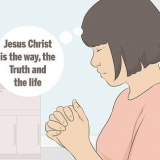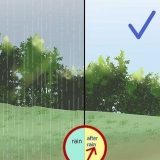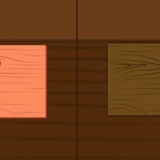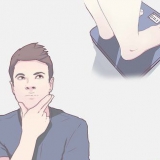Certifique-se de que o estilo de alerta esteja definido como "Não", porque isso impede que as notificações apareçam. Nessa tela, você também pode decidir se deseja ativar os ícones de crachá - são números pequenos e vermelhos que aparecem no ícone do Snapchat quando há snaps esperando por você para serem visualizados. Jogada "Ícone do aplicativo de emblema" nele, se você quiser. No iOS 5 e posterior, você também pode decidir se deseja que os alertas apareçam na central de notificações (que aparecerá quando você deslizar a tela de cima para baixo) e se deseja que eles apareçam na tela de bloqueio. Defina os dois botões para "Sobre". 

Ativar notificações do snapchat
Se você não tiver a opção de receber notificações no Snapchat, talvez não saiba quando uma mensagem chegar. Você pode aumentar a velocidade com que responde às mensagens ativando as notificações. O método depende do sistema operacional, iOS ou Android, então escolha o método abaixo que funciona melhor para o seu dispositivo.
Degraus
Método 1 de 2: No iOS

1. Vá para Configurações no seu iPhone. Para ativar as notificações do Snapchat no iOS, você precisará ajustar as configurações do seu celular, não as configurações do Snapchat.

2. Toque em "Centro de Notificação". Se o seu iPhone estiver executando o iOS 6 ou anterior, toque no menu "notificações".

3. Role a lista de aplicativos até encontrar o Snapchat. No iOS 6 e anterior, pode ser necessário ativar o botão Notificações "Sobre" antes que a lista de aplicativos seja exibida.

4. Clique no Snapchat e escolha suas configurações de notificação. abaixo "Estilo de alerta" você pode escolher banners ou janelas -- os banners aparecem brevemente na parte superior da tela, enquanto as janelas aparecem em uma janela grande no meio da tela.
Método 2 de 2: Em dispositivos Android

1. Vá para suas configurações do Snapchat. Se você possui um dispositivo Android, pode ativar as notificações logo após a inicialização abrindo o aplicativo Snapchat. Em seguida, vá para o seu perfil (role para cima na página principal da câmera), vá para a página de configurações (clique na engrenagem à direita, na parte superior da página de conversas recentes), role para baixo até "Avançado" e toque na barra "Configurações de notificações". A partir deste ponto você pode indicar as notificações de sua preferência.

2. Se você ainda estiver com problemas, tente limpar o cache. Se suas configurações de notificação estiverem ativadas, mas você ainda não estiver recebendo notificações, poderá limpar os dados do Snapchat na página de informações do aplicativo Android. Quando terminar, faça login novamente no Snapchat e comece a receber as notificações novamente.
Artigos sobre o tópico "Ativar notificações do snapchat"
Оцените, пожалуйста статью
Similar
Popular